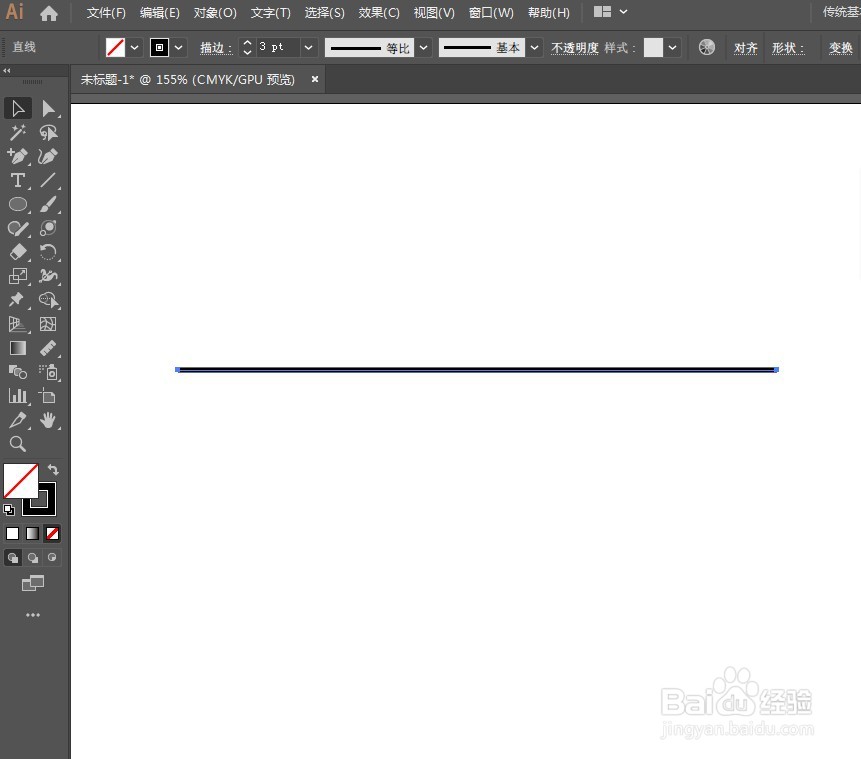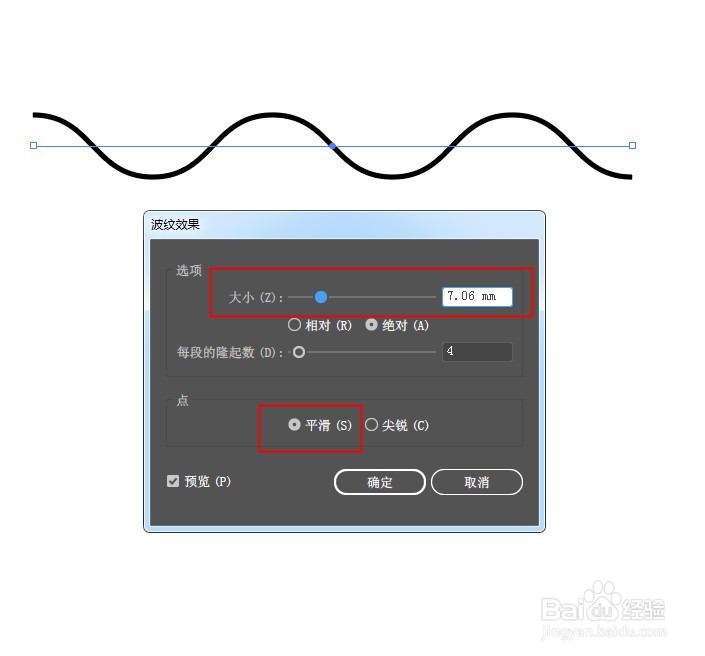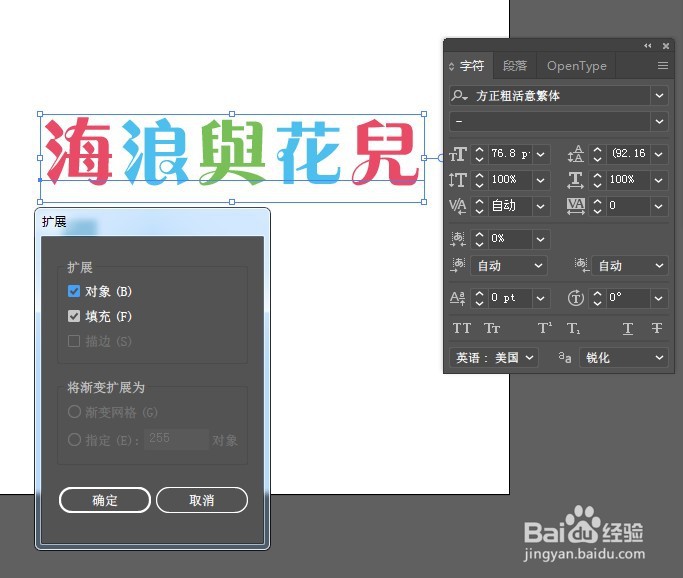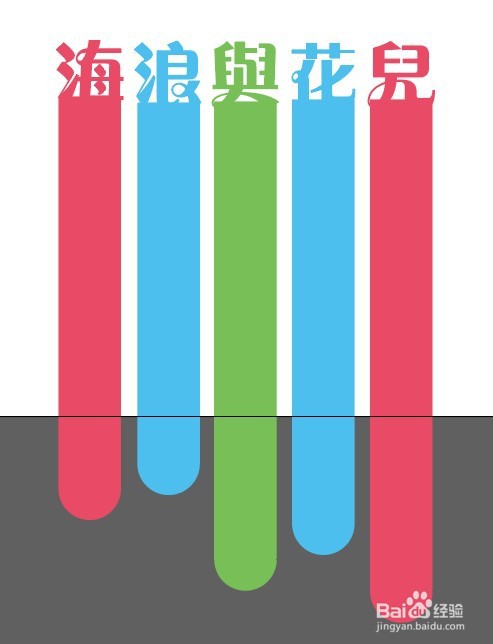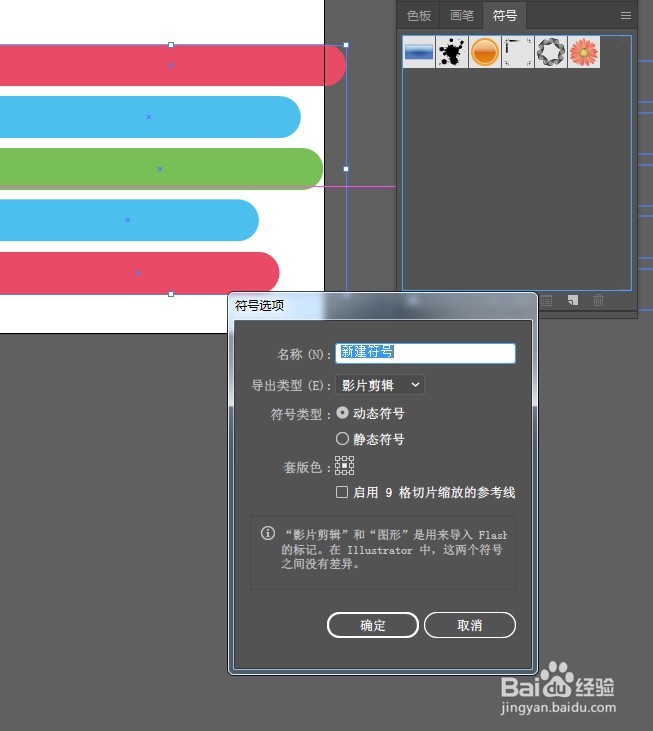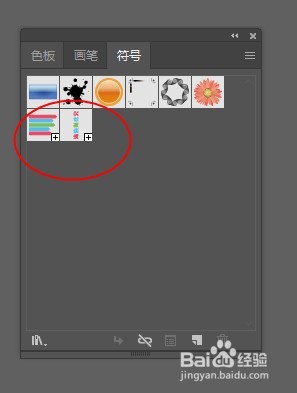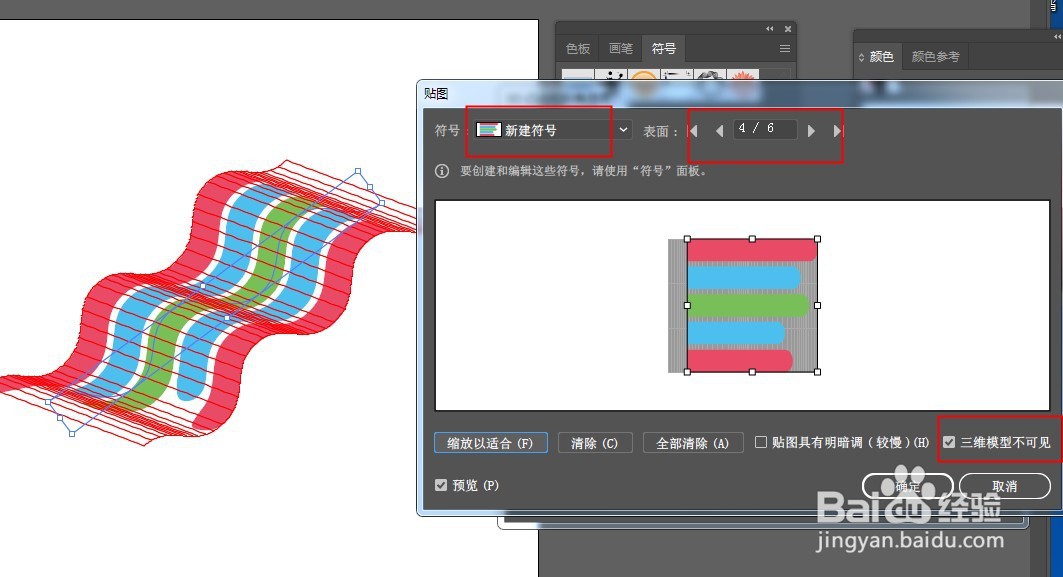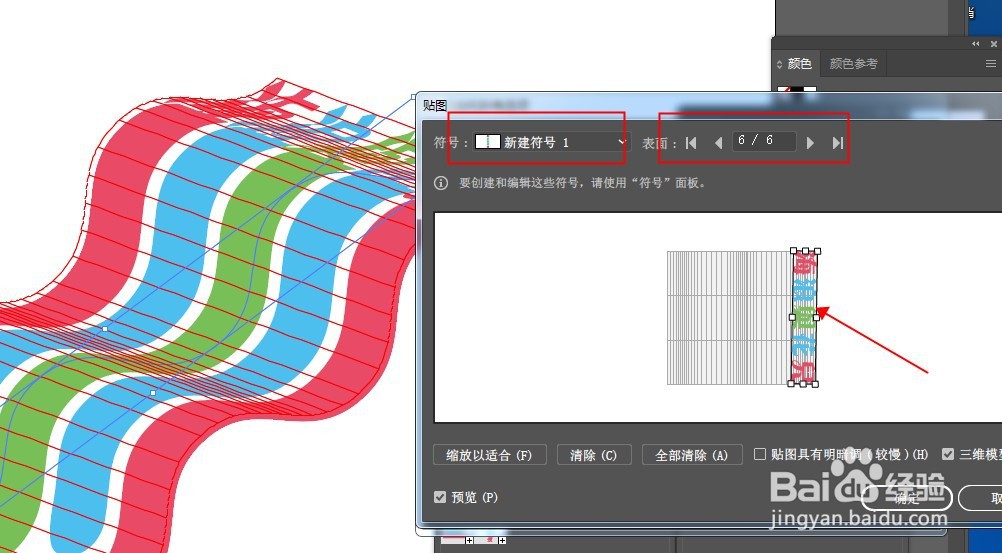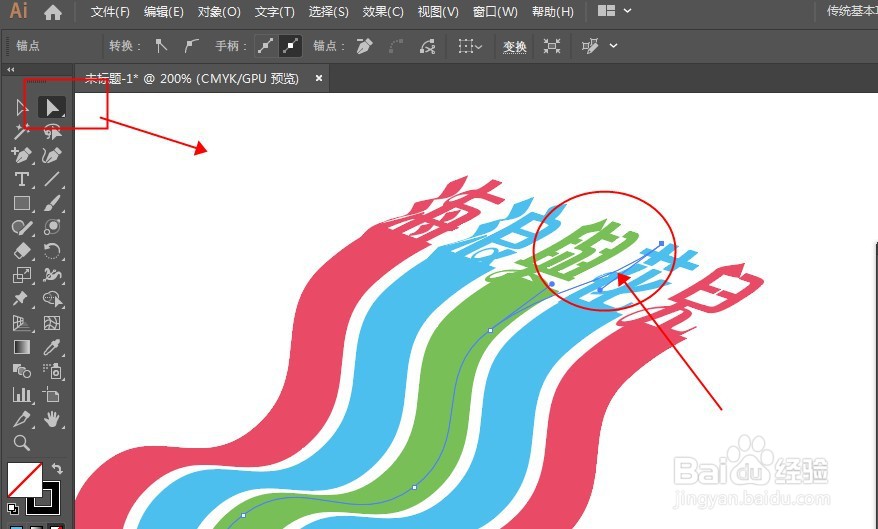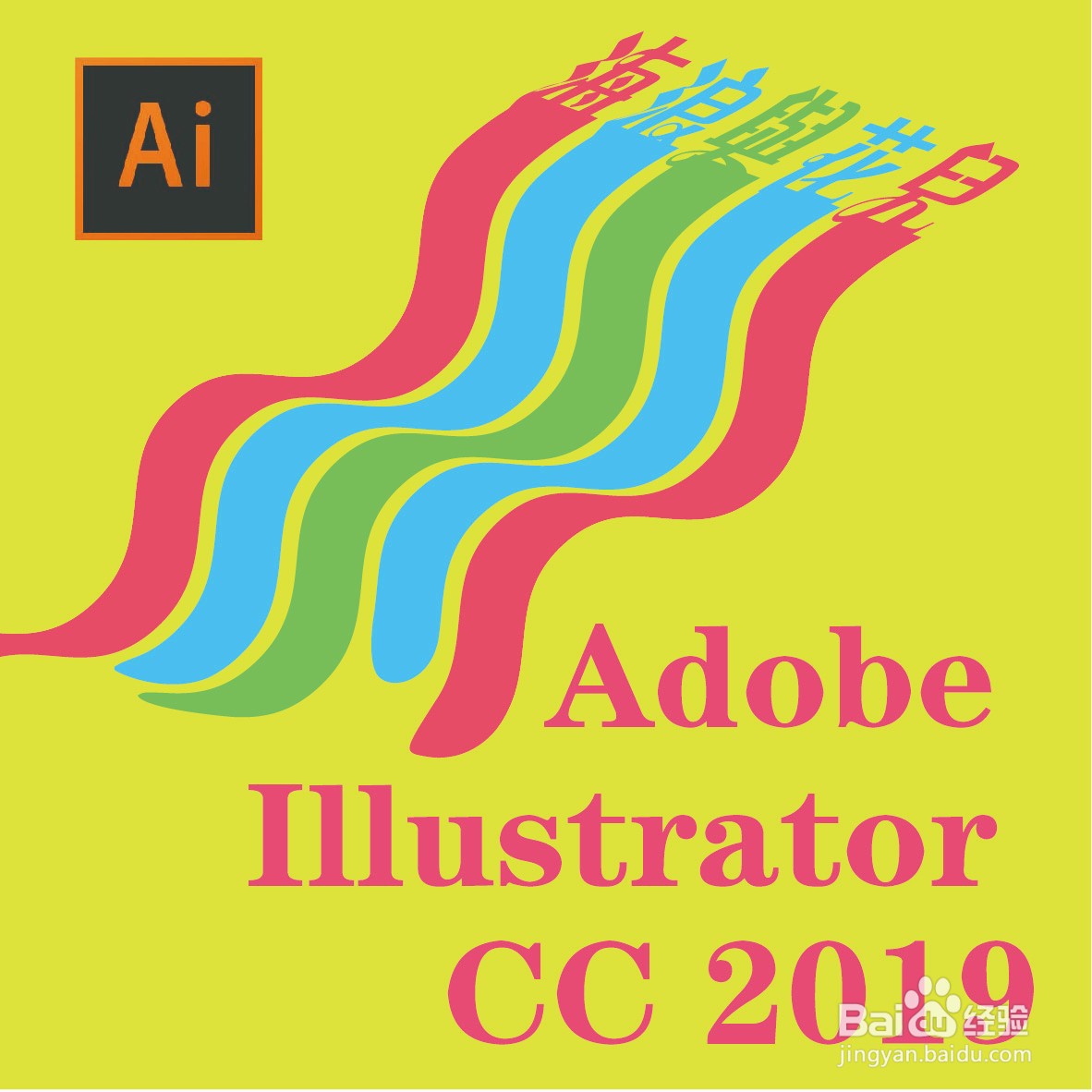Illustrator如何制作波浪风格文字效果
1、在画板上画一条直线,描边黑色。
2、点击效果-扭曲和变换-波纹效果,勾选平滑,调整参数,将直线变曲线,再点击对象-扩展。
3、打上需要制作的文字,调整好字体,并转曲然后扩展对象取消编组。
4、给文字分别设置颜色,并画个同个矩形对齐文字。将直角转为圆角,将长度拉长。
5、将文字和彩条旋转90度角,打开符号面板,将彩条和文字分别拖入面板中,新建符号。
6、选中刚才做好的波浪线,打开3D凸出和斜角面板,设置参数,线变成面。
7、打开贴图面板,选择合适的面,将刚才新建的腿发滏呸符号贴入,调整大小和方向。然后扩展对象,用直接选择工具调整文字端的锚点,让文字更清楚。
8、最终效果如图:
声明:本网站引用、摘录或转载内容仅供网站访问者交流或参考,不代表本站立场,如存在版权或非法内容,请联系站长删除,联系邮箱:site.kefu@qq.com。
阅读量:63
阅读量:27
阅读量:50
阅读量:88
阅读量:59